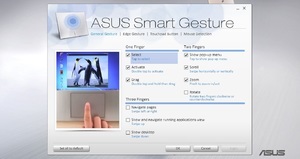
Dacă ați achiziționat un laptop cu panoul tactil integrat, acest program va fi instalat în mod implicit. Dar, din păcate, mulți proprietari de dispozitive portabile nu ghicesc nici măcar ce funcționează un astfel de utilitar, cum să-l instaleze și să-l configureze.
Acum puteți programa controlul gestului de pe panoul tactil pentru una, două sau chiar trei degete. În utilitar, puteți configura acest instrument astfel încât utilizarea laptopului să fie cât mai confortabilă și mai funcțională posibil. Dezactivarea funcțiilor inutile este ușoară. De fapt, o astfel de utilitate mică va putea să câștige atenția oricărui utilizator de computer și să extindă capabilitățile de bază ale Windows.
De ce să utilizați utilitarul Asus Smart Gesture. caracteristici
Interfața aplicației este extrem de simplă și fiecare utilizator din Windows poate configura driverul fără dificultăți.
Cum pot personaliza utilitatea și ce înseamnă gestul prin anumite degete:
- Un deget - alegere, activare, mișcare;
- Două degete - scală, defilați, rotiți, afișați un meniu pop-up;
- Trei degete - accesați paginile, afișați aplicații care rulează, minimalizați ferestrele;
Dacă vă obișnuiți cu astfel de gesturi, gestionarea și lucrul la un laptop vor deveni mult mai ușoare și mai funcționale.
Activați sau dezactivați Asus Smart Gesture
Și astfel, interfața utilitară Asus Smart Gesture include o serie de file separate. Fiecare dintre ele este responsabilă pentru funcții specifice și poate fi configurată în modul manual.
Prima filă numită "Gest" vă permite să personalizați funcțiile descrise mai sus. Pentru a dezactiva gesturile, debifați caseta sau găsiți elementul "restabilirea setărilor din fabrică" din setări. În acest meniu, puteți specifica cerințele dvs. personale și setați parametrii conform propriilor dvs. obiceiuri. Chiar dacă nu știți ce este responsabil de fiecare deget, trebuie doar să îndreptați mouse-ul spre gestul de interes, iar aplicația va arăta efectul. Un astfel de element simplifică procesul de configurare a driverului și va fi mai ușor să lucrați cu dispozitivul.
Butonul de pe panoul tactil
A doua fila conține setările de comutare stânga / dreapta pe dispozitiv. Ca și în cazul anterior, aici puteți restabili setările implicite, dacă este necesar.
Fila vă permite să configurați funcția pentru a activa sau dezactiva automat panoul tactil după atașarea unui mouse extern. Pentru a configura, selectați "Sensor inteligent".
Cum se descarcă și se instalează Asus Smart Gesture
Descărcați Asus Smart Gesture poate fi pe site-ul oficial. Procedura de instalare nu necesită mult efort. Puteți rula în câteva minute, specificând locația dorită pe disc. În cazul în care Asus Smart Gesture nu funcționează sau dacă observați o defecțiune, puteți efectua o reinstalare prin descărcarea driverului de pe site.
Un driver instalat corespunzător trebuie afișat în meniul standard al "managerului de dispozitive" din punctul "mouse". Dacă, la reinstalare, pe ecran apare un mesaj care arată că o nouă versiune a acestui driver este deja instalată pe computer, scoateți-o și înlocuiți-o pe cea anterioară.
Cum să dezinstalați Asus Smart Gesture din Windows
În cazul în care doriți să reintroduceți utilitarul la o versiune anterioară sau doriți să reinstalați Windows. va trebui să dezinstalați acest instrument. Procedura de eliminare pentru Asus Smart Gesture are unele nuanțe și subtilități. Dacă programul nu este eliminat în mod standard prin panoul de control, va trebui să utilizați registrul de sistem și să efectuați o serie de acțiuni separate:
- Deschideți% SystemDrive% / ProgramData / SetupTPDriver / Windows Explorer;
- Rulați SetupPDriver.msi;
- Găsim distanța Asus Smart Gesture;
Acum puteți să ștergeți utilitarul și să îl restabiliți la versiunea anterioară fără dificultăți.